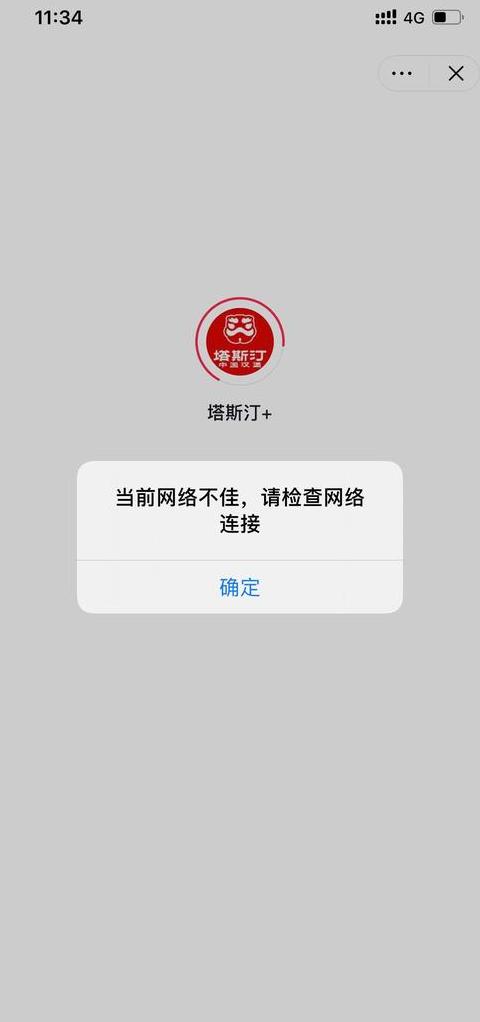如何解决win10电脑右下角出现黄色感叹号且无法上网的问题
若你的Windows 1 0设备右下角有个恼人的黄色感叹号,导致上网困难,别慌,这里有几个步骤或许能帮你搞定:首先,找到屏幕左下角的开始按钮,点一下,然后从弹出的菜单中选择“设置”图标。
接着,在设置界面里,你会看到一个叫做“网络和Internet”的选项,点进去。
然后,在网络和Internet的设置页面中,寻找一个名为“更改适配器选项”的按钮,点击它。
现在,你会看到列出的网络连接,找到WLAN并右键点击,选择“属性”。
在弹出的属性窗口里,找到“Internet协议版本4 (TCP/IPv4 )”,然后双击它。
接下来,在Internet协议版本4 的属性设置中,确保“自动获得IP地址”和“自动获得DNS服务器地址”这两个选项被勾选。
这样设置后,点击“确定”保存更改。
按照这些步骤操作后,应该就能解决Windows 1 0电脑右下角黄色感叹号的问题,让你重新畅快上网。
如果问题仍未解决,可能需要检查一下路由器设置,看看网络连接线缆是否完好,或者直接联系你的网络服务提供商,寻求进一步的帮助。
台式电脑出现叹号不能上网
要是你的台式机右下角网络图标上有个黄感叹号,上不了网,可以试试这几个方法:1 . 先看看网络状态。
点一下右下角的网络图标,看看是不是有个黄感叹号,那就说明网有点问题。
这时候,点开【网络和共享中心】。
在那里面,看看是不是写着【无法连接】,那就真的上不了网了。
2 . 让系统自己检查一下。
在【无法连接】那里点一下,系统就会自动检查网的问题。
检查完了,系统会告诉你可能是怎么回事。
这时候,点【尝试以管理员身份修复】。
系统会自己分析问题,然后给你几个解决的办法。
点【应用此修复】,系统就会试着帮你解决网的问题。
3 . 看看是不是解决了。
系统修复完了,会告诉你修复的结果和出问题的原因。
这时候,再看看右下角的网络图标,应该就正常了,说明网已经连上了。
这些方法适合大多数不太懂电脑和网络的人,系统自动检查和修复功能一般能解决大部分网的问题。
如果还是不行,可能需要再检查一下网线或者联系网的服务商。